Integración del inicio de sesión único de Microsoft Entra con VEDA Cloud
En este artículo, aprenderá a integrar VEDA Cloud con Microsoft Entra ID. Esta aplicación permite a Microsoft Entra ID actuar como IdP de SAML para autenticar a los usuarios en las soluciones en la nube de VEDA HR. Al integrar VEDA Cloud con Microsoft Entra ID, puede hacer lo siguiente:
- Controlar en Microsoft Entra ID quién tiene acceso a VEDA Cloud.
- Permitir que los usuarios puedan iniciar sesión automáticamente en VEDA Cloud con sus cuentas de Microsoft Entra.
- Administre sus cuentas en una ubicación central.
Configurará y probará el inicio de sesión único de Microsoft Entra para VEDA Cloud en un entorno de prueba. VEDA Cloud admite el inicio de sesión único iniciado por SP.
Requisitos previos
Para integrar Microsoft Entra ID con VEDA Cloud, necesita lo siguiente:
- Una cuenta de usuario de Microsoft Entra. Si no la tiene, puede crear una cuenta gratis.
- Uno de los siguientes roles: Administrador de aplicaciones, Administrador de aplicaciones en la nube o Propietario de la aplicación.
- Una suscripción a Microsoft Entra. Si no tiene una suscripción, puede obtener una cuenta gratuita.
- Una suscripción habilitada para el inicio de sesión único (SSO) en VEDA Cloud.
Añadir una aplicación y asignar un usuario de prueba
Antes de comenzar el proceso de configuración del inicio de sesión único, debe agregar la aplicación VEDA Cloud desde la galería de Microsoft Entra. Necesita una cuenta de usuario de prueba para asignar a la aplicación y probar la configuración de inicio de sesión único.
Adición de VEDA Cloud desde la galería de Microsoft Entra
Agregue VEDA Cloud desde la galería de aplicaciones de Microsoft Entra para configurar el inicio de sesión único con VEDA Cloud. Para obtener más información sobre cómo agregar una aplicación desde la galería, consulte Inicio rápido: Agregar aplicación desde la galería.
Creación y asignación de un usuario de prueba de Microsoft Entra
Siga las directrices del artículo Creación y asignación de una cuenta de usuario para crear una cuenta de usuario de prueba llamada B.Simon.
Si lo desea, puede usar también el asistente para la configuración de aplicaciones empresariales. En este asistente puede agregar una aplicación a su inquilino, agregar usuarios o grupos a la aplicación, y asignar roles. El asistente también proporciona un vínculo al panel de configuración de inicio de sesión único. Obtenga más información sobre los asistentes de Microsoft 365..
Configuración del inicio de sesión único de Microsoft Entra
Complete los siguientes pasos para habilitar el inicio de sesión único de Microsoft Entra.
Inicie sesión en el Centro de administración de Microsoft Entra como Administrador de aplicaciones en la nube.
Vaya a Identidad>Aplicaciones>Aplicaciones empresariales>VEDA Cloud>Inicio de sesión único.
En la página Seleccione un método de inicio de sesión único, elija SAML.
En la página Configuración del inicio de sesión único con SAML, seleccione el icono con forma de lápiz para abrir el cuadro de diálogo Configuración básica de SAML y modificar la configuración.
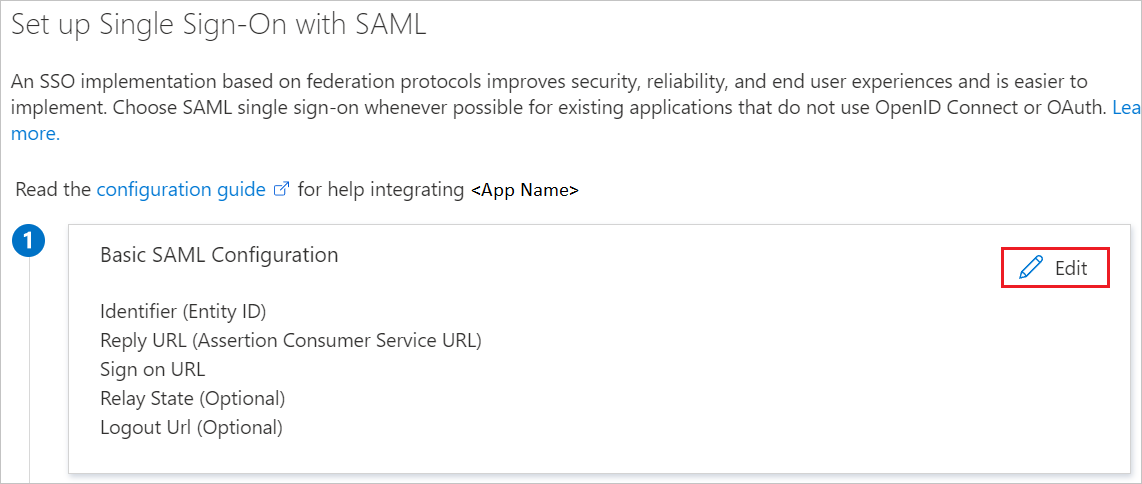
En la sección Configuración básica de SAML, siga estos pasos:
a. En el cuadro de texto Identificador, escriba una dirección URL con uno de los siguientes patrones:
Identificador https://vedacustomers.b2clogin.com/<CUSTOMER>/B2C_1A_VEDASIGNINhttps://vedacustomersprod.b2clogin.com/<CUSTOMER>/B2C_1A_VEDASIGNINhttps://login.veda.net/<ID>/B2C_1A_VEDASIGNINb. En el cuadro de texto URL de respuesta , escriba una dirección URL con uno de los siguientes patrones:
URL de respuesta https://vedacustomers.b2clogin.com/<CUSTOMER>/B2C_1A_VEDASIGNIN/samlp/sso/assertionconsumerhttps://vedacustomersprod.b2clogin.com/<CUSTOMER>/B2C_1A_VEDASIGNIN/samlp/sso/assertionconsumerhttps://login.veda.net/<ID>/B2C_1A_VEDASIGNIN/samlp/sso/assertionconsumerc. En el cuadro de texto URL de inicio de sesión, escriba una dirección URL con el siguiente patrón:
https://<DOMAIN>.veda.net/<INSTANCE>Nota:
Estos valores no son reales. Actualice estos valores con el identificador y las direcciones URL de inicio de sesión y de respuesta reales. Póngase en contacto con el equipo de soporte técnico de VEDA Cloud para obtener estos valores. También puede consultar los patrones que se muestran en la sección Configuración básica de SAML.
La aplicación VEDA Cloud espera las aserciones de SAML en un formato específico, lo que requiere que se agreguen asignaciones de atributos personalizados a la configuración de atributos del token de SAML. La siguiente captura de muestra la lista de atributos predeterminados.
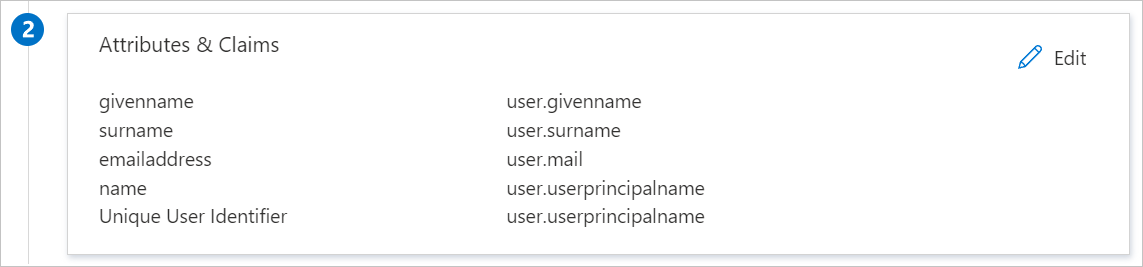
Además de lo anterior, la aplicación VEDA Cloud espera que se devuelvan algunos atributos más en la respuesta de SAML, los cuales se muestran a continuación. Estos atributos también se rellenan previamente, pero puede revisarlos según sus requisitos.
Nombre Atributo de origen displayname user.displayname En la página Configurar el inicio de sesión único con SAML, en la sección Certificado de firma de SAML, haga clic en el botón de copia para copiar la Dirección URL de metadatos de federación de aplicación y guárdela en su equipo.
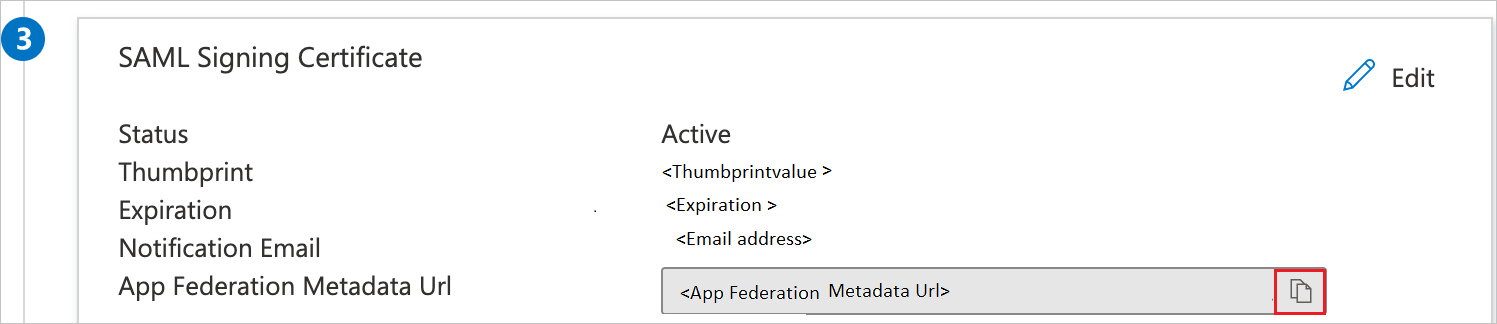
Configuración del inicio de sesión único en VEDA Cloud
Para configurar el inicio de sesión único en VEDA Cloud, debe enviar la dirección URL de metadatos de federación de la aplicación al equipo de soporte técnico de VEDA Cloud. Dicho equipo lo configura para establecer la conexión de SSO de SAML correctamente en ambos lados.
Creación de un usuario de prueba de VEDA Cloud
En esta sección, va a crear un usuario llamado Britta Simon en VEDA Cloud. Trabaje con el equipo de soporte técnico de VEDA Cloud para añadir usuarios a la plataforma de VEDA Cloud. Los usuarios se tienen que crear y activar antes de usar el inicio de sesión único.
Prueba de SSO
En esta sección va a probar la configuración de inicio de sesión único de Microsoft Entra con las siguientes opciones.
Haga clic en Probar esta aplicación, esta acción le redirigirá a la dirección URL de inicio de sesión de VEDA Cloud, donde puede iniciar el flujo de inicio de sesión.
Vaya directamente a la dirección URL de inicio de sesión de VEDA Cloud e inicie el flujo de inicio de sesión desde allí.
Puede usar Mis aplicaciones de Microsoft. Al hacer clic en el icono de VEDA Cloud en Aplicaciones, se le redirigirá a la dirección URL de inicio de sesión de VEDA Cloud. Para más información, vea Aplicaciones en Microsoft Entra.
Recursos adicionales
- ¿Qué es el inicio de sesión único con Microsoft Entra ID?
- Planeamiento de una implementación de inicio de sesión único.
Pasos siguientes
Una vez que configure VEDA Cloud, puede aplicar el control de sesión para proteger contra la filtración e infiltración de datos confidenciales en tiempo real. El control de sesión procede del acceso condicional. Aprenda a aplicar el control de sesión con Microsoft Cloud App Security.